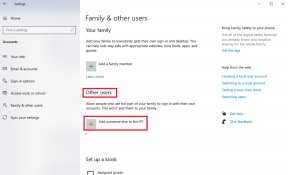Kuidas lubada .NET Framework 3.5 operatsioonisüsteemis Windows 8
Miscellanea / / February 11, 2022
 Windows 8 on eelinstallitud .Net Framework 4.5-ga, mis tähendab, et see peaks töötama rakenduste puhul, mis põhinevad .Net Framework 3.5-l. Kuid see pole nii. Tööriistad, mis nõuavad viimast versiooni, ei suuda mõnikord installida lihtsalt seetõttu, et nad ei leia teie arvutist konkreetset raamistikku.
Windows 8 on eelinstallitud .Net Framework 4.5-ga, mis tähendab, et see peaks töötama rakenduste puhul, mis põhinevad .Net Framework 3.5-l. Kuid see pole nii. Tööriistad, mis nõuavad viimast versiooni, ei suuda mõnikord installida lihtsalt seetõttu, et nad ei leia teie arvutist konkreetset raamistikku.Lisaks ei saa te .Net Framework 3.5 käsitsi installida, kuna installija annab teada, et teie süsteemi on juba installitud uuem versioon. Vaatame, kuidas saate selle ummikseisu lahendada ja lubada .Net Framework 3.5 operatsioonisüsteemis Windows 8 sõltuva tarkvara installimiseks.
Samm 1: Operatsioonisüsteemis Windows 8 käivitage Start Screen ja otsige desinstallida seadete vahekaardi all. Klõpsake tulemusel Programmi desinstallimine programmide ja funktsioonide sätete avamiseks.
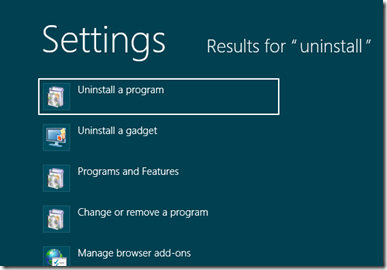
2. samm: Klõpsake programmide ja funktsioonide aknas nuppu Lülitage Windowsi funktsioon sisse või välja asub vasakul külgribal.
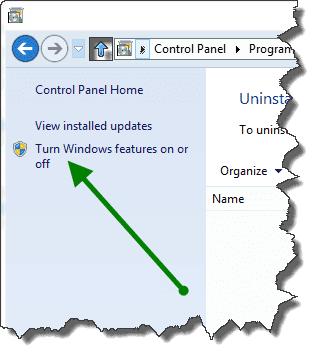
3. samm: Laiendage Windowsi funktsioonide hüpikaknas .Net Framework 3.5 ja kontrollige mõlema kaasasoleva suvandi vastu.
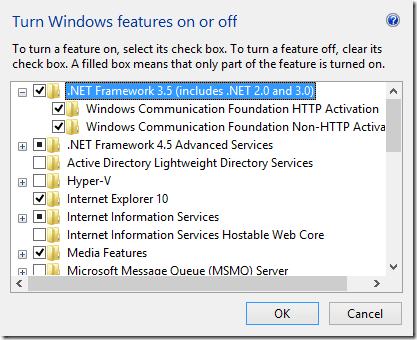
4. samm: Klõpsake nuppu OK ja kinnitage muudatused. Windows loob Interneti-ühenduse ja laadib veebist alla vajalikud failid. Allalaadimine võib sõltuvalt teie ühenduse kiirusest võtta aega.
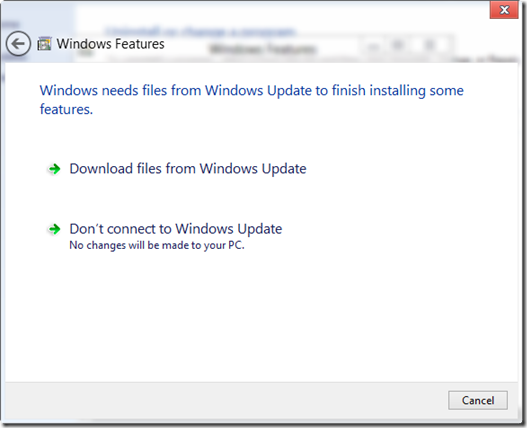
Kui allalaadimine on lõppenud, taaskäivitage arvuti, et värskendusprotsess lõpule viia. Nüüd saate installida rakendusi, mis nõuavad Windows 8 töötamiseks .Net framework 3.5.
Viimati uuendatud 03. veebruaril 2022
Ülaltoodud artikkel võib sisaldada sidusettevõtete linke, mis aitavad toetada Guiding Techi. See aga ei mõjuta meie toimetuslikku terviklikkust. Sisu jääb erapooletuks ja autentseks.